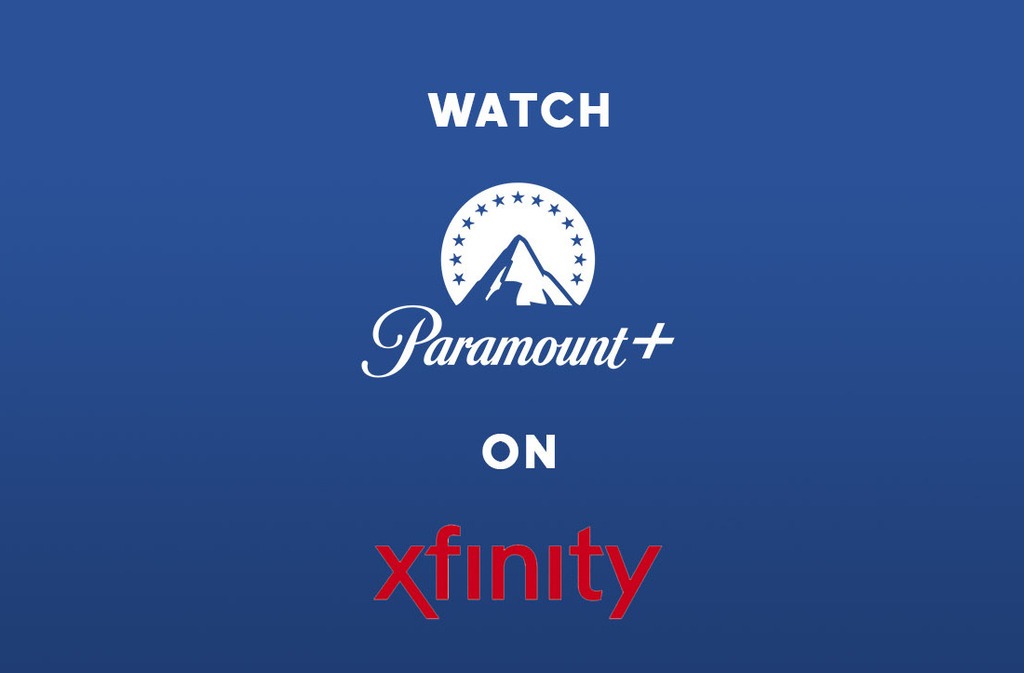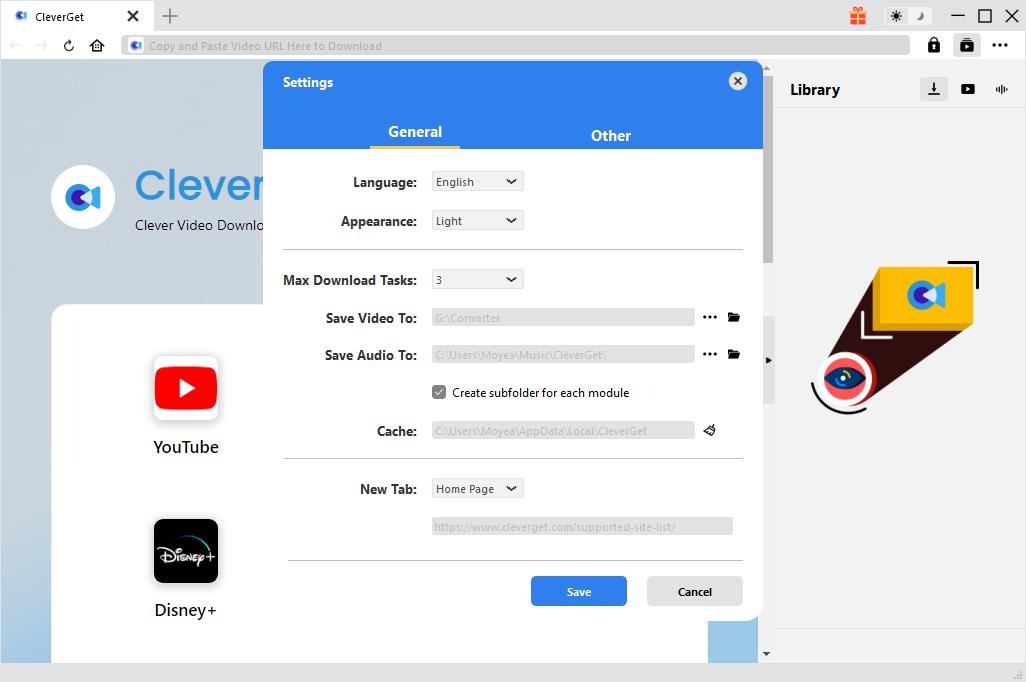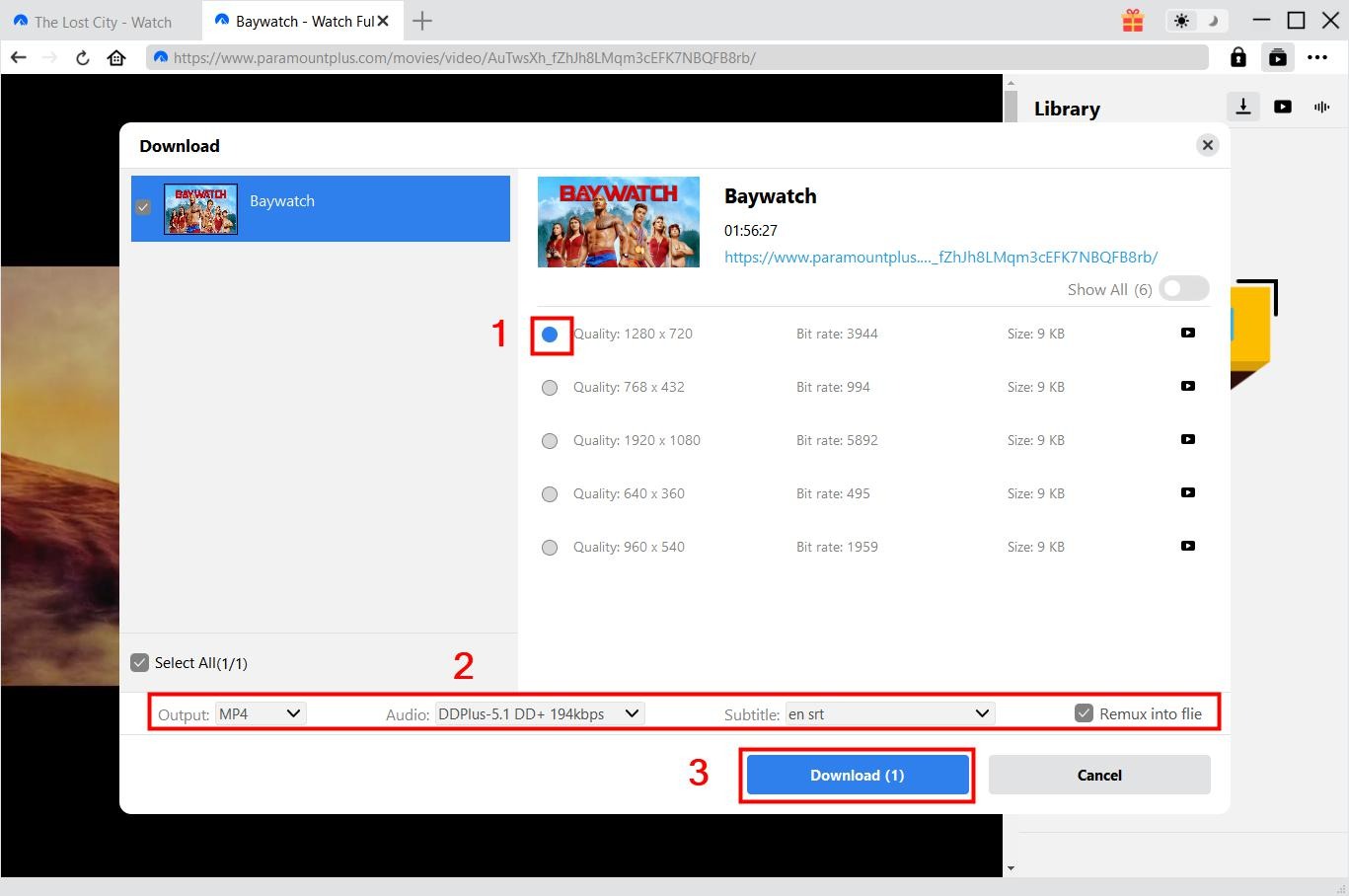“Wie kann ich Paramount+ auf meinem Xfinity-Gerät streamen? Ich habe bereits ein Paramount+-Konto und habe gerade mein neues Xfinity-Gerät bekommen. Ich würde gerne Paramount+ auf Xfinity streamen. Ist es möglich, Paramount+ auf Xfinity zu sehen? Wenn ja, wie kann ich Paramount+ auf Xfinity streamen?”
Um es kurz und einfach zu machen: Die Antwort auf die Frage “Ist es möglich, Paramount+ auf Xfinity zu sehen” lautet ja. Und um es noch deutlicher zu machen: Es ist ganz einfach, Paramount+ auf Xfinity zu streamen, unabhängig davon, ob Sie ein Paramount Plus-Konto haben oder nicht. Auf dieser Seite möchten wir Ihnen zeigen, wie Sie Paramount Plus auf Xfinity in einer einfachen Anleitung streamen können. Schauen Sie sich einfach den folgenden Inhalt an und genießen Sie die volle Unterhaltung mit Ihrem Xfinity und Paramount+.
Überblick
Teil 1: Ist Paramount Plus bei Xfinity kostenlos?
Ist Paramount Plus mit Xfinity kostenlos? Das dürfte die erste Sorge vieler Xfinity-Besitzer sein. Leider lautet die Antwort auf diese Frage nein: Paramount Plus ist nicht kostenlos in Xfinity enthalten. Sie müssen ein Abonnement abschließen und es ansehen. Eine neue App, Paramount+, ist bereits auf X1 und X1 Flex verfügbar. Wenn Sie CBS All Access haben, wird Paramount+ automatisch abonniert, aber Sie sollten sich erneut anmelden.
Wenn Sie bereits ein aktives Paramount Plus-Konto haben, können Sie sich direkt bei Paramount Plus auf Xfinity anmelden, um Paramount Plus auf Xfinity zu streamen. Wenn Sie kein Paramount Plus-Konto haben, können Sie auch ein Paramount Plus-Konto bei Xfinity einrichten. Folgen Sie der unten stehenden Anleitung, um zu erfahren, wie Sie ein Paramount Plus-Konto bei Xfinity anmelden:
- Schritt 1. Installieren und starten Sie die Paramount+ App auf Ihrem Xfinity-Gerät.
- Schritt 2. Wählen Sie die Option “Für Paramount+ anmelden” auf der Benutzeroberfläche.
- Schritt 3. Wählen Sie einen Abo-Plan und tippen Sie auf die Option “Weiter”. Sie werden nun aufgefordert, ein Konto zu erstellen.
- Schritt 4. Geben Sie auf dem Bildschirm Ihren vollständigen Namen, Ihre E-Mail-Adresse und ein Passwort Ihrer Wahl ein. Ihre E-Mail-Adresse und Ihr Passwort sind Ihr Paramount+-Login.
- Schritt 5. Wählen Sie die Option “Abonnieren”. Sie erhalten einen Bestätigungsbildschirm. Hinweis: Wenn Sie eine Kauf-PIN aktiviert haben, werden Sie aufgefordert, diese zuerst einzugeben.
Auf diese Weise haben Sie erfolgreich ein Paramount Plus-Konto mit Ihrem Xfinity-Gerät angemeldet. Sie sollten jedoch beachten, dass nicht alle Geräte mit Paramount Plus Streaming kompatibel sind. Ihr Xfinity-Gerät muss eines der folgenden sein:
- XG2v2-S
- XG2v2-P
- Xi3
- XG1v3
- XG1v4
- XiD
- Xi5
- Xi6
- XiOne
- XClass / Hisense
Wenn Sie ein Paramount Plus-Konto bei Xfinity mit einem bestimmten Tarif angemeldet haben und Ihren Tarif wechseln möchten, können Sie dies nicht mit Ihrem Xfinity-Konto tun. Sie sollten auf die Website paramountplus.com gehen, um Ihren Tarif zu wechseln, wobei die einzelnen Schritte unten aufgeführt sind:
- 1. Gehen Sie zu paramountplus.com.
- 2. Klicken Sie auf Ihr Profil in der oberen rechten Ecke und wählen Sie dann Konto aus dem Dropdown-Menü (-oder- gehen Sie zu paramountplus.com/account).
- 3. Wählen Sie die Option “Ihren Plan ändern”.
- 4. Wählen Sie auf der Popup-Seite Ihren neuen Tarif aus.
- 5. Ihr neuer Tarif wird auf Ihrer Kontoseite bestätigt.
Bitte beachten Sie, dass Monatsabonnenten nur von einem Monatstarif zu einem anderen wechseln können, während Jahresabonnenten nur von einem Jahrstarif zu einem anderen wechseln können. Das bedeutet, dass ein Monatsabonnent nicht zu einem Jahrestarif wechseln kann und umgekehrt.
Teil 2: Wie kann man Paramount Plus auf Xfinity sehen?
Was ist zu tun, nachdem Sie Ihr Paramount Plus-Konto angemeldet haben oder mit Ihrem vorhandenen Paramount Plus-Konto, um Paramount Plus auf Xfinity zu sehen? Ist es schwierig, Paramount Plus auf einem Xfinity-Gerät zu streamen?
Sie sollten sich zunächst in die Paramount Plus-App auf Ihrem Fernseher oder Gerät einloggen, bevor Sie Paramount Plus auf Xfinity streamen können. Mit Ihrem aktiven Paramount Plus-Konto können Sie die folgenden Anweisungen befolgen, um sich bei Paramount Plus auf dem Xfinity-Fernseher oder -Gerät anzumelden:
Auf Ihrem Fernseher
1. Schalten Sie Ihr Fernsehgerät ein und gehen Sie zu “Einstellungen > Anmelden”.
2. Wählen Sie die Option “Auf meinem Fernseher”.
3. Geben Sie die Daten Ihres Paramount Plus-Kontos ein (die E-Mail-Adresse und das Passwort, die Sie bei der Anmeldung für Paramount+ verwendet haben) und wählen Sie die Option “Anmelden”.
Auf Ihrem Gerät
1. Schalten Sie Ihr Xfinity-Gerät ein und suchen Sie die Paramount+-App.
2. Starten Sie die Paramount+-App und wählen Sie dann die Option “Anmelden”.
3. Wählen Sie “Im Web”.
4. Ihnen wird eine Website und ein Code angezeigt. Notieren Sie sich diesen Code – Sie brauchen ihn für den nächsten Schritt.
5. Besuchen Sie paramountplus.com/xfinity auf Ihrem Computer oder Mobilgerät, geben Sie Ihren Aktivierungscode ein und wählen Sie “Aktivieren”. Wenn Sie auf Ihrem Computer noch nicht bei Paramount+ angemeldet sind, sollten Sie dies zuerst tun.
6. Ihr Bildschirm wird aktualisiert, und Sie können das Streaming auf Ihrem Gerät starten.
Sobald Sie sich auf Ihrem Xfinity-Fernseher oder -Gerät bei Paramount Plus angemeldet haben, können Sie Paramount Plus kostenlos auf Xfinity streamen.
Extras: Wie kann man Videos von Paramount Plus herunterladen?
Als eine der beliebtesten Video-Streaming-Plattformen bietet ParamountPlus Originalinhalte sowie Inhalte von CBS, Comedy Central, BET, Nickelodeon und Nick Jr. und MTV für Nutzer in Australien, den USA, Kanada, Mexiko, den meisten Ländern Südamerikas und vielen anderen lateinamerikanischen Ländern wie Costa Rica, El Salvador, Guatemala, Honduras, Nicaragua, Panama und der Dominikanischen Republik. Außerdem können Sie innerhalb des Dienstes einen Live-Stream Ihres lokalen CBS-Senders finden. Auch wenn Sie nicht alle Sportereignisse sehen können, gibt es doch eine Menge zu sehen, darunter NFL-Spiele, Inside the NFL, The Masters, PGA Tour, National Women’s Soccer League und vieles mehr.
Mit so vielen wunderbaren und einzigartigen Inhalten ist Paramount Plus die erste Wahl für ein Streaming-Service-Abonnement. Viele Menschen haben nach Lösungen gesucht, um Videos von der Paramount Plus-Website herunterzuladen, um sie offline anzusehen oder für andere Zwecke zu nutzen. Da Paramount Plus keine Download-Option anbietet, haben 3rd-party Paramount Plus Downloader-Tools zugenommen. CleverGet Paramount+ Downloader ist eines der besten Paramount Plus Video Downloader Tools für Sie.
CleverGet Paramount Plus Downloader ist ein professionelles Paramount Plus Video-Downloader-Toolkit, das Ihnen helfen kann, Paramount+ Filme und TV-Shows mit einer Auflösung von bis zu 1080P herunterzuladen, um sie unbegrenzt offline anzusehen. Es könnte Paramount + Videos mit Untertiteln und Audiospuren herunterladen und Untertitel in unabhängige SUP/SRT-Dateien speichern oder in das Ausgangsvideo als Ganzes packen.

-
CleverGet Paramount Plus Downloader
Unterstützung Paramount+ Filme und Serien Download
Herunterladen von 720p/1080p Paramount+ HD-Videos ohne Qualitätsverlust
Paramount Plus-Filme in MP4- oder MKV-Dateien speichern
Reservieren von mehrsprachigen Audiospuren und Untertiteln
Remuxen von Untertiteln ins Video
Laden Sie CleverGet Paramount+ Downloader herunter und installieren Sie es auf Ihrem Computer. Folgen Sie dann der untenstehenden Anleitung, um zu erfahren, wie Sie Videos von der Paramount+ Website herunterladen können. Stellen Sie sicher, dass Sie bereits ein Paramount+-Konto haben.
Hinweis: CleverGet Paramount+ Downloader ist ein in CleverGet integriertes Modul.
Schritt 1: Download-Verzeichnis festlegen
Klicken Sie in CleverGet auf das 3-Punkte-Symbol in der oberen rechten Ecke und wählen Sie dann die Option “Einstellungen” im Dropdown-Menü, um das Download-Verzeichnis im Feld “Video speichern unter” auf der Registerkarte “Einstellungen > Allgemein” festzulegen. Vergewissern Sie sich, dass Sie ein Laufwerk gewählt haben, das genügend Platz zum Speichern der heruntergeladenen Hulu-Videos bietet. In der Zwischenzeit können Sie hier die “Max Download Tasks” und andere Optionen einstellen, wie z.B. die Sprache der Programmoberfläche, Cache, neue Registerkarte, etc. Klicken Sie auf die blaue Schaltfläche “Speichern”, um alle Änderungen zu speichern und das Einstellungsfenster zu verlassen.
Schritt 2: Abspielen des Paramount+ Zielvideos
Nachdem Sie das Download-Verzeichnis festgelegt haben, öffnen Sie die Paramount Plus-Website auf CleverGet und melden Sie sich mit Ihrem eigenen Konto an. Suchen Sie dann in CleverGet nach dem Zielvideo von Paramount+ und spielen Sie es ab. In der unteren rechten Ecke der Wiedergabeseite sehen Sie ein blaues Download-Symbol, auf das Sie klicken, damit CleverGet die URL des Zielfilms analysieren kann.
Schritt 3: Video zum Herunterladen auswählen
Wenn das Parsing abgeschlossen und erfolgreich ist, erscheint eine “Download”-Schnittstelle, die alle verfügbaren Optionen zum Herunterladen des Zielvideos enthält. Sie müssen dann die richtige Download-Option auswählen, indem Sie sich auf die Videoqualität, Auflösung, Größe und Bildrate beziehen. Entscheiden Sie sich dann für das Ausgabeformat (MP4 oder MKV), die Ausgabe von Audiospuren und Untertiteln, packen Sie die Untertitel in die Ausgabevideodatei, indem Sie die Option “Remuxen in Datei” aktivieren, und klicken Sie dann auf die blaue Schaltfläche “Herunterladen” am unteren Rand, um den Download von Paramount+-Videos zu starten.
Schritt 4: Überprüfen Sie die heruntergeladenen und heruntergeladenen Videos
In der rechten Seitenleiste von CleverGet sehen Sie dann den Download-Fortschritt und die heruntergeladenen Videos von der Paramount+ Website. Auf diese Weise können Sie die Videos von Paramount+ ganz einfach in MP4- oder MKV-Dateien herunterladen, um sie auf jedem MP4/MKV-kompatiblen Mediaplayer nach Belieben werbefrei offline anzusehen.
Sobald das Herunterladen beginnt, erscheint rechts eine Seitenleiste, die Ihnen den detaillierten Download-Prozess und die heruntergeladenen Ergebnisse anzeigt. Sobald der Download abgeschlossen ist, können Sie das heruntergeladene Paramount+-Video direkt mit Ihrem Standard-Mediaplayer abspielen, auf eine Disc brennen, mit dem Leawo Free Blu-ray Player abspielen, usw.
Auf diese Weise können Sie jedes Paramount+-Video auf Ihren Computer herunterladen und dann das heruntergeladene Paramount+-Video mit Ihrem eigenen Media Player oder Gerät nach Belieben abspielen. CleverGet ist sowohl für Windows als auch für Mac verfügbar. Egal, ob Sie einen Mac oder einen Microsoft Windows-Computer verwenden, Sie können Paramount+-Videos herunterladen und offline ansehen.
Hinweis: CleverGet bietet sowohl eine kostenlose Testversion als auch eine registrierte Version. Die kostenlose Testversion erlaubt 3 kostenlose Downloads für jedes Modul. Daher können Sie es vor dem Kauf des Registrierungscodes ausprobieren. In der Zwischenzeit stellen Sie sicher, dass Sie Paramount-Videos und andere Videos nur für den persönlichen Gebrauch heruntergeladen haben, um das Urheberrecht zu schützen. CleverGet unterstützt keine urheberrechtswidrigen Handlungen.